
Täna vaatame üle ühe kõige kasulikuma ja põhilisema funktsiooni, mis a Androidi tahvelarvuti või nutitelefon; ja millega seoses võib mõnel süsteemiga veel tundmatul kasutajal probleeme tekkida: dokumentide lugemisel pDF, samuti redigeerida neid, lisades tekstile ja piltidele märkmeid, jooniseid või allajooniseid. Meie eelistatud valik selles ülesandes on RotoView.
Kui vaatame Play poes saadaolevaid erinevaid tööriistu, et töötada PDF-iga, kontrollime, kas nimekiri on tõesti ulatuslik. Enamik neist lubab ainult lugemist ja nende hulgas on mõned kasutajate poolt hästi hinnatud. Küll aga nende seas, kes pakuvad väljaanne, RotoView paistab teistest kõrgemal (4.5 tärni). See pole midagi juhuslikku: võime kinnitada, et see on tarkvara, millel on a võimas idee taga ja seetõttu oleme selle selleks puhuks valinud.
Me läheme osade kaupa.
RotoView: allalaadimine ja installimine
See rakendus laaditakse alla tasuta, kuid tasudes saame tasulise režiimi eelised avada 1,10 eurot, mis kaotab reklaamimise ja julgustab arendajaid toodet pidevalt täiustama. Kui me tavaliselt töötame PDF-idega, on see kindlasti seda väärt, kuna see teeb meie elu palju lihtsamaks ja selle hind on vaid sümboolne.
Kahtlemata leiame ka mõningaid puudusi, milleks on see, et liides on üsna kehv, kui ostame koos teiste teenustega, mis võimaldavad PDF-i lugeda (ilma edasi minemata, Google Drive o edastuskast). Seevastu kogu rakendus on hispaania keelde väga halvasti tõlgitud. Siiski tasakaalustavad need probleemid mõned tõesti vaimukas.
Ainulaadne lugemismeetod
Enamik sarnaseid rakendusi töötab nagu tavaliselt, suumi rakendamine piirkonnas, mille valime juhul, kui dokument on keeruline ja nutitelefoni või tahvelarvuti ekraan ei anna endast märku, et seda tervikuna näha. See tähendab, et peame näpuga tekstis liikuma ja tekitama märgatavat lugemise katkestused.
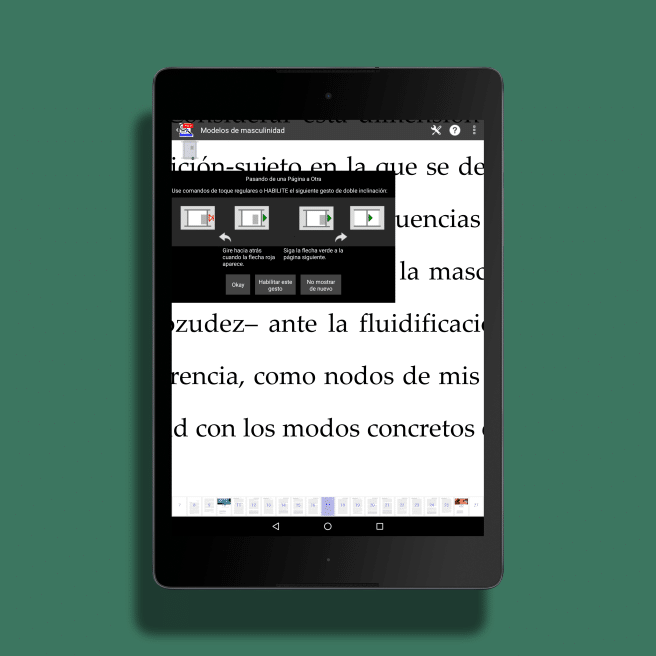
RotoView kasutab tahvelarvuti kiirendusmõõturit, et luua a parem töövoog. Tõenäoliselt peame seadistuste jaotises tundlikkuse konfigureerima, kuid me saame tekstis lihtsalt liikuda tahvelarvuti või nutitelefoni kallutamine selle osa suunas, mida parajasti ekraanil ei kuvata.
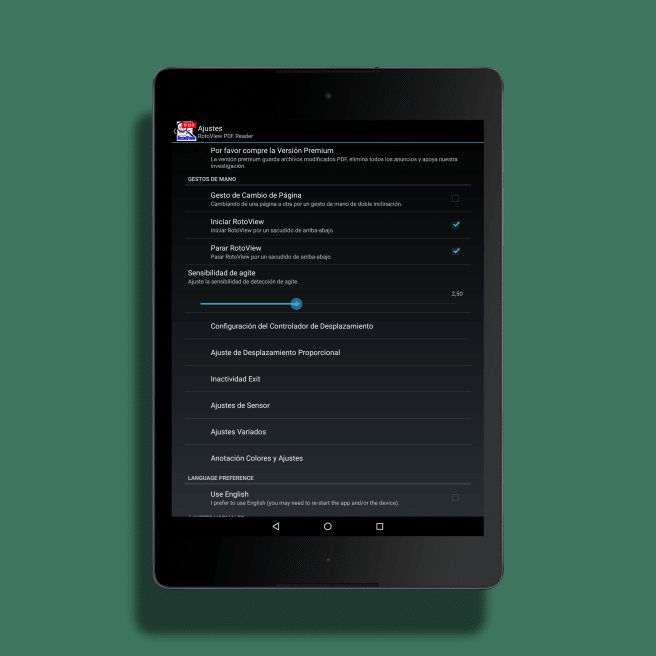
Põhimõtteliselt, nagu me ütleme, on rakendus liigutuste suhtes väga tundlik, seega soovitame alustada tööriistariba puudutamisest. kalibreerimine vasakule.
Mitu redigeerimisvalikut
Kui klõpsame paremas ülanurgas kolmel vertikaalsel punktil, kuvatakse erinevad viisid, kuidas saame PDF-iga suhelda: Allajoonitud (kollasega või teksti all oleva reaga), kirjuta arved et paigutame dokumendis soovitud kohta, vabakäekirja ning joonte, ringide ja ruutude loomise võimaluse.
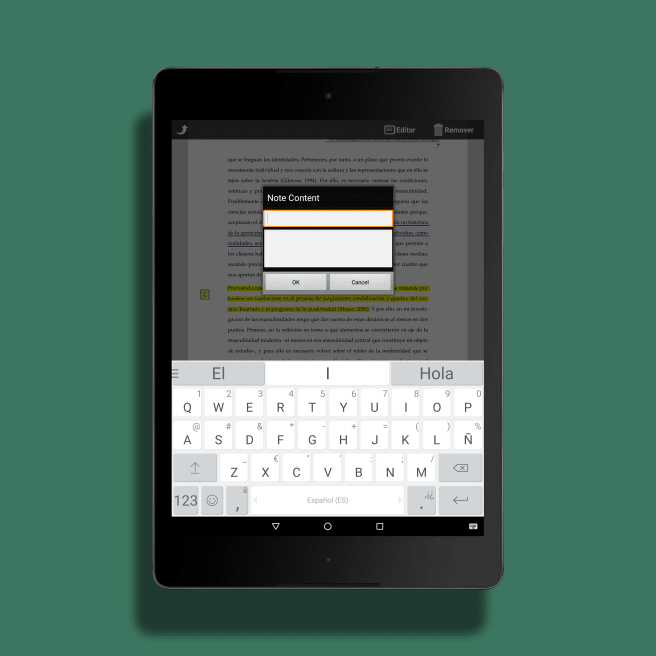
Muidugi selleks, et osata salvestage dokument redigeeritud, peame tingimata kasutama lisatasu. Nagu me ütleme, on need 1,10 eurot. Igaüks peab ise hindama, kas see kompenseerib selle kasutamise, mida me talle kavatseme anda või mitte.